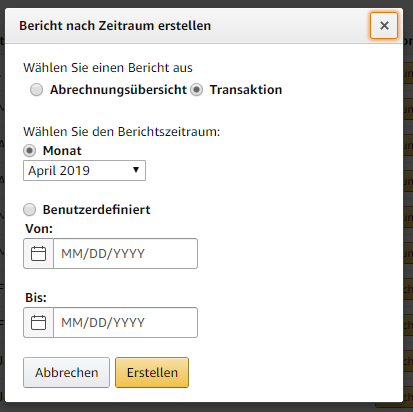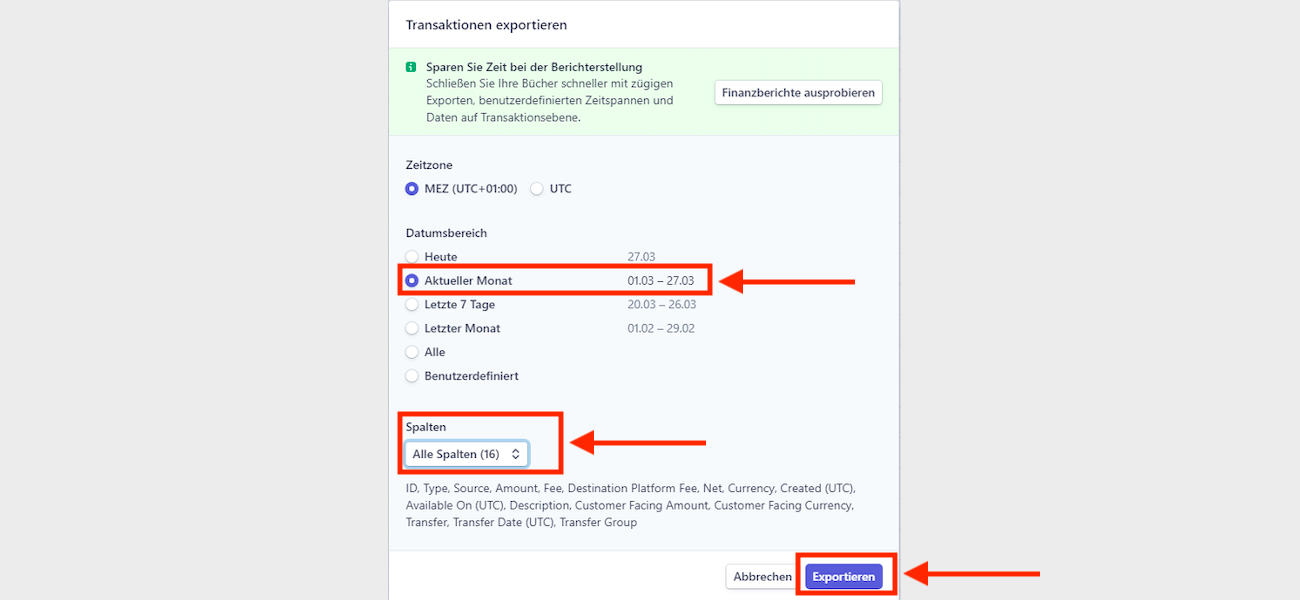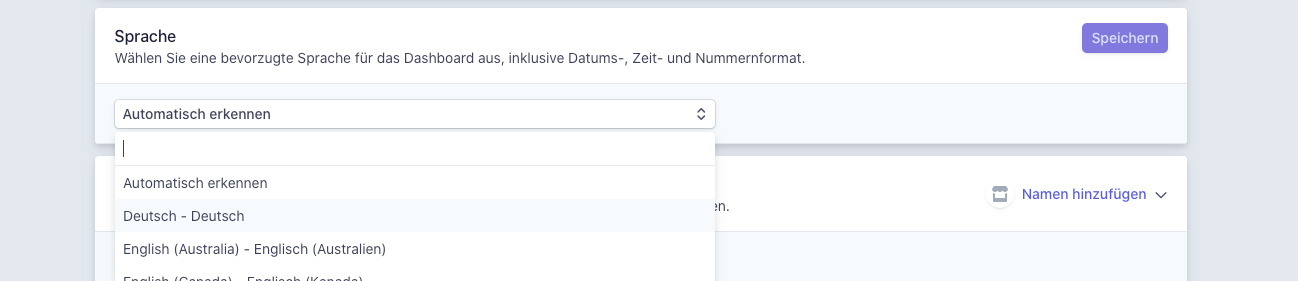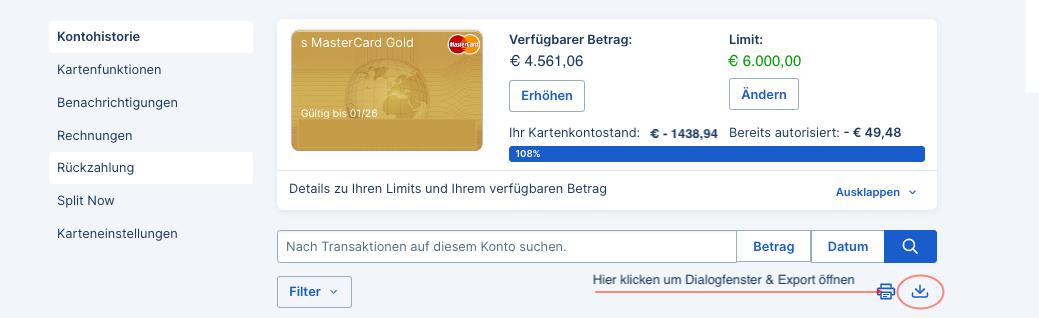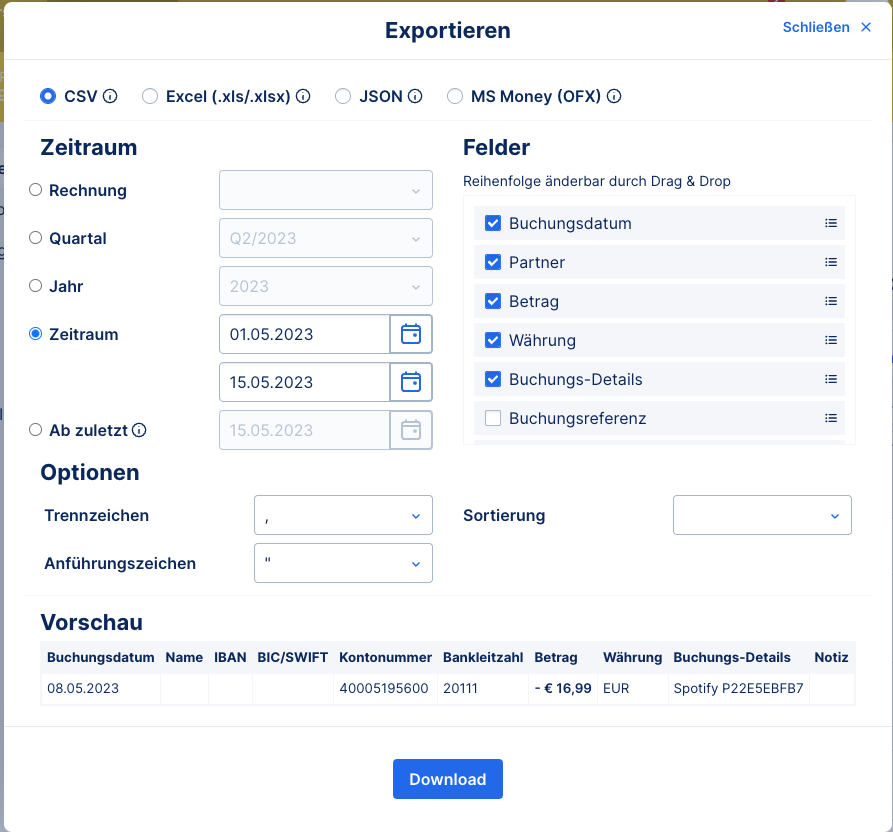CSV Export von Zahlungsanbietern
Wenn Sie in domonda einen Zahlungsanbieter manuell angelegt haben, können Sie die Transaktionen über den Uploadbildschirm → Bank-/ Kreditkartentransaktion hochladen. Falls Sie bisher noch nicht wissen, wie Sie die Transaktionen bei Ihrem Zahlungsanbieter herunterladen können, sind Sie hier richtig. Wir erklären Ihnen, wo Sie bei PayPal, Amazon & Stripe Ihre Transaktionen herunterladen können.
AMEX / American Express Transaktionen bereitstellen
Wie Sie die Transaktionen in Ihrem AMEX-Account herunterladen, können Sie in dieser Anleitung nachlesen.
Folgen Sie dem Dialog zum Export der Transaktionen im Berichtszeitraum. Wählen Sie die Option CSV, und deaktivieren Sie die Option für weitere Transaktionsdetails.
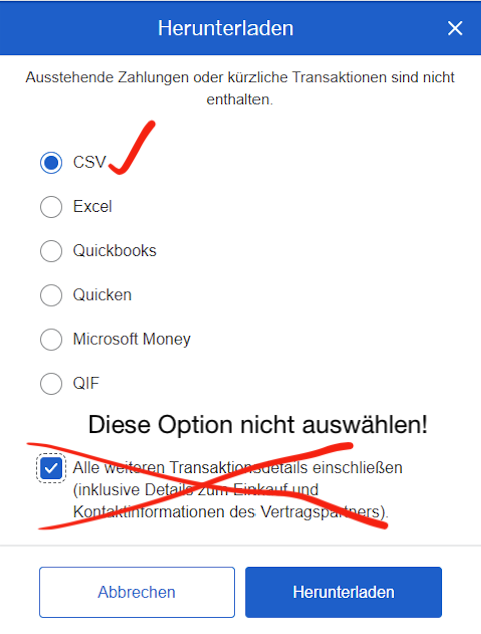
Zum Zeitpunkt der Implementierung des AMEX-Templates in 11/2023 hat AMEX weiterhin die Vorzeichen im File umgekehrt zur gewöhnlichen Darstellung geliefert (alle anderen Services liefern die Vorzeichen korrekt). Domonda dreht daher automatisch die Vorzeichen um
PayPal Transaktionen bereitstellen
Wie Sie die Transaktionen in Ihrem PayPal-Account herunterladen, können Sie in dieser Anleitung nachlesen.
Amazon Transaktionen bereitstellen
Wie Sie die Transaktionen in Ihrem Amazon-Seller-Account herunterladen, können Sie in dieser Anleitung nachlesen.
Stripe Transaktionen bereitstellen
Wie Sie die Transaktionen in Ihrem Stripe-Account herunterladen, können Sie in dieser Anleitung nachlesen.
Card Complete
Wählen Sie beim CSV Export die Option “Verbuchte Transaktionen anzeigen“, damit sich keine abgelehnten oder erst genehmigte und noch nicht verbuchte Transaktionen im CSV befinden.
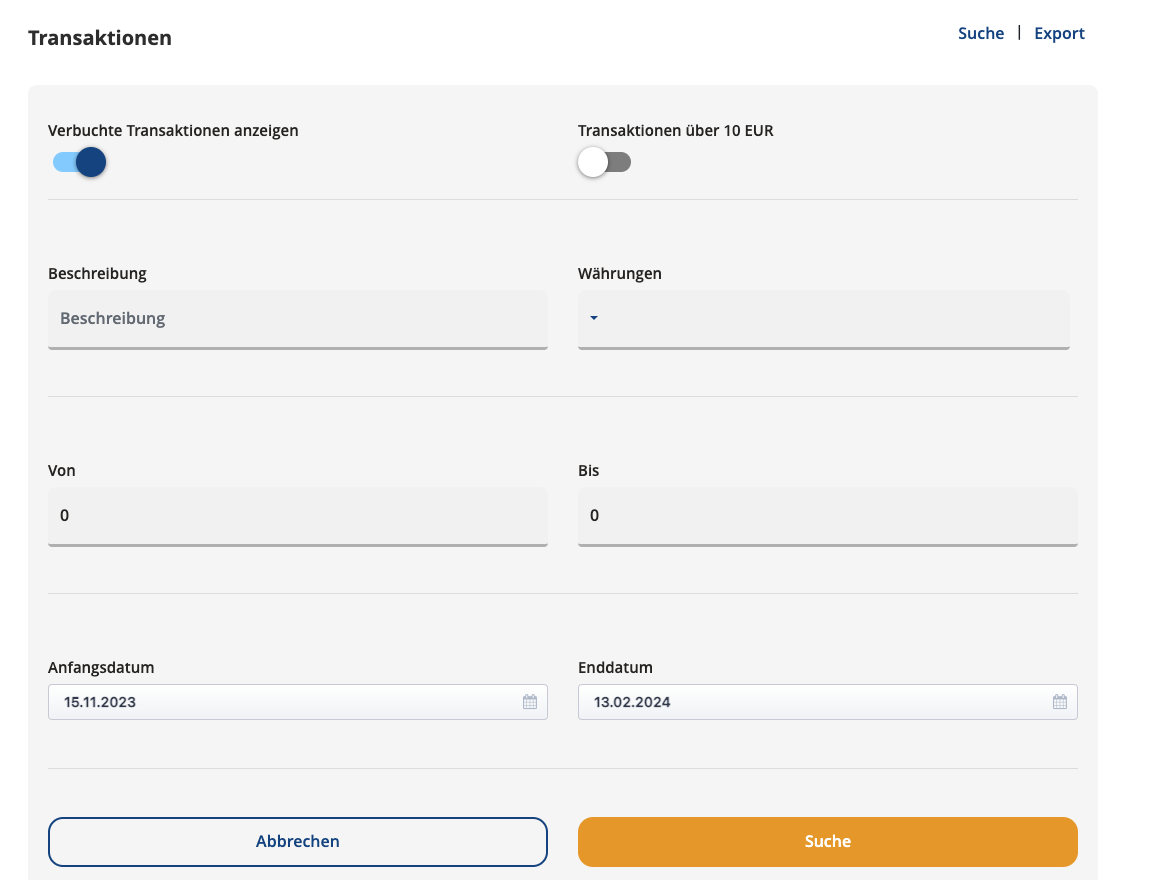
Erste Bank Sparkasse Kreditkartentransaktionen bereitstellen.
Moss Transaktionen bereitstellen
Da Sie die Kopfspalten Namen selbst definieren können, bitte definieren Sie wie in dem Template, das Sie unter diesem Link finden können:
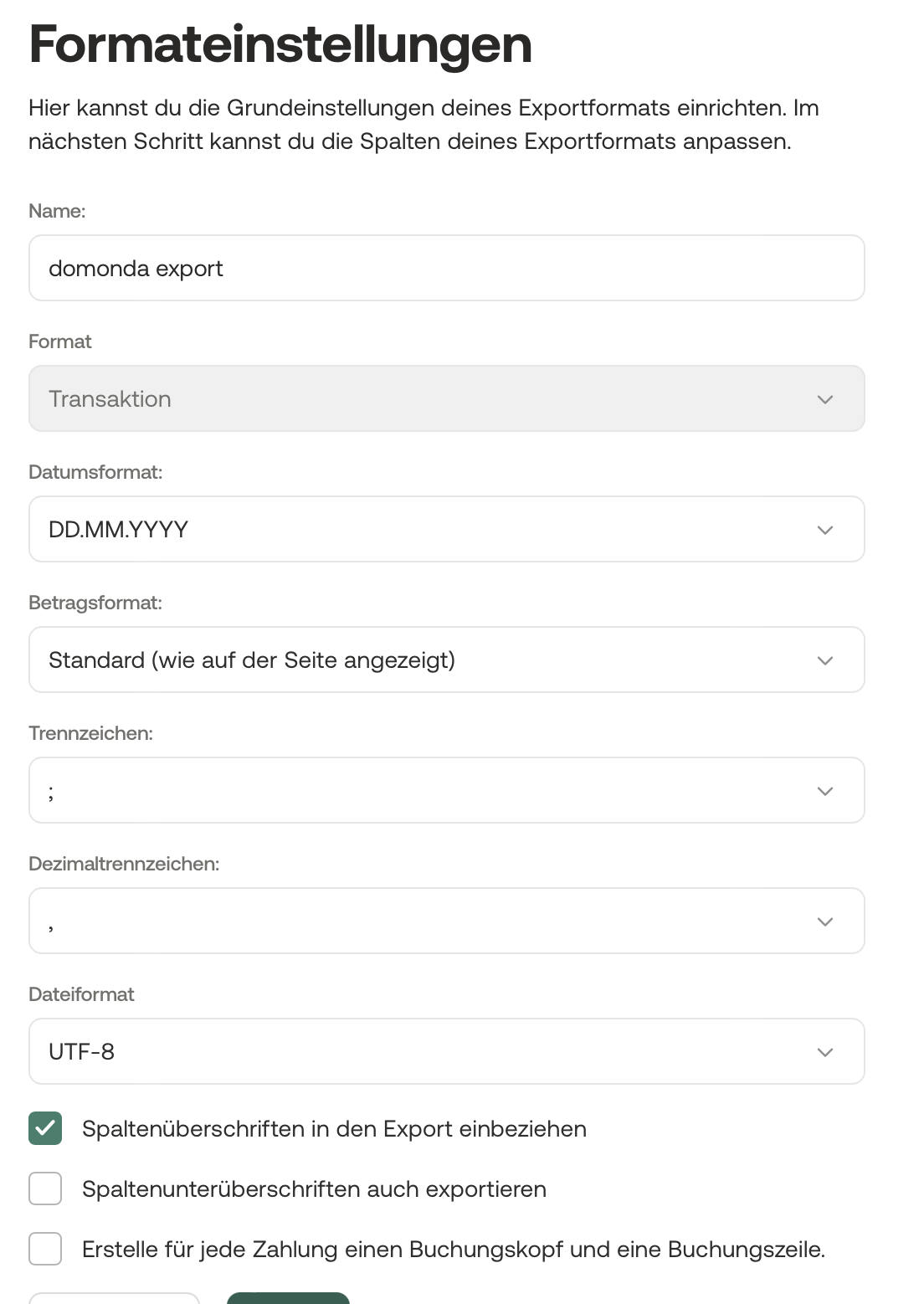
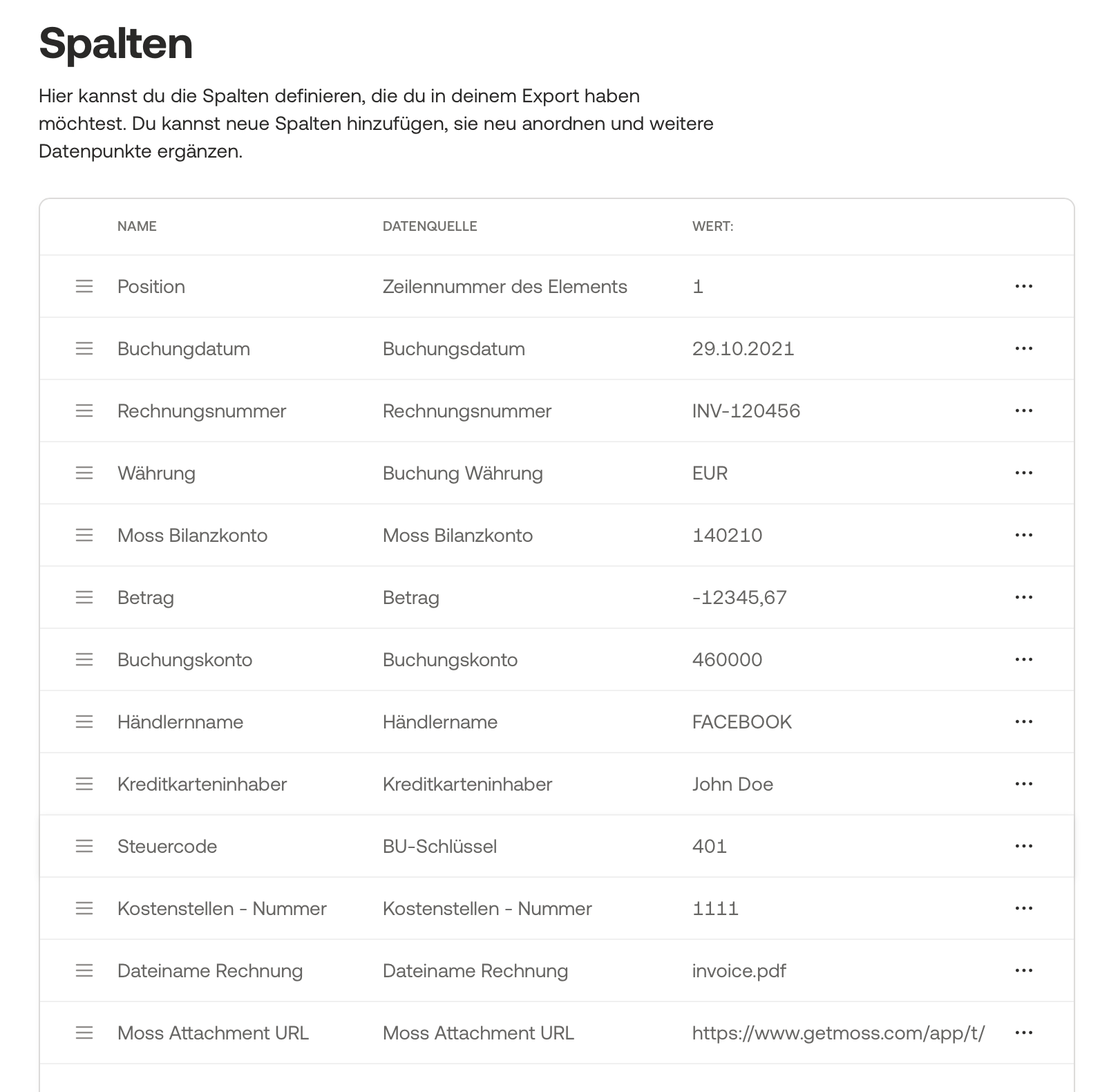
Haben Sie Fragen?
Schreiben Sie uns gerne an support@domonda.com oder nutzen Sie den Chat in der domonda Oberfläche, um mit uns in Kontakt zu treten.